创建腾讯云存储桶—上传图片
注册腾讯云账号https://cloud.tencent.com/login
登录成功,选择右边的控制台
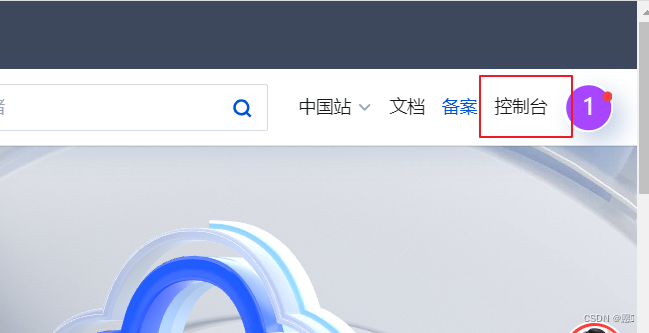
点击云产品,选择对象存储
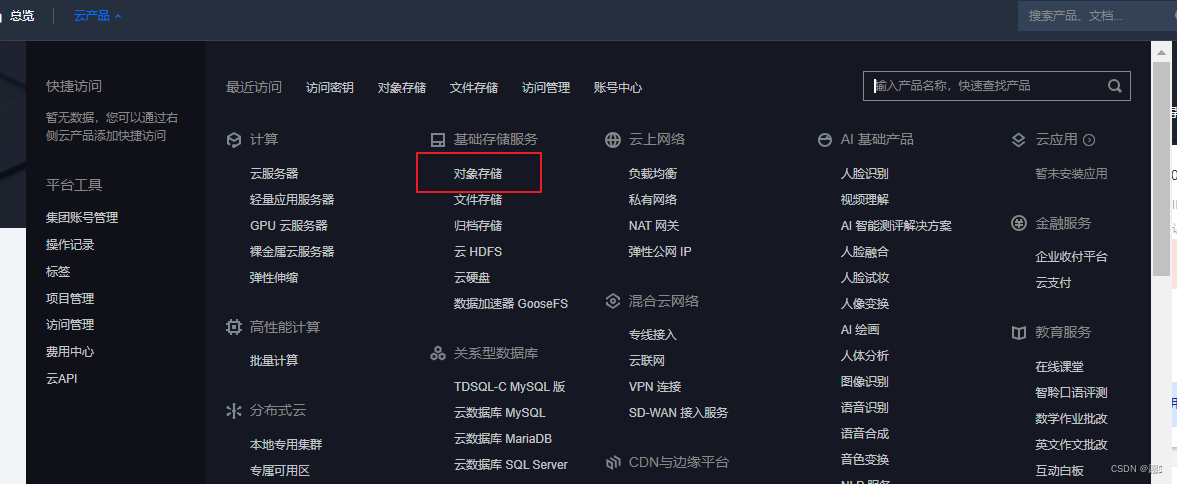
创建存储桶
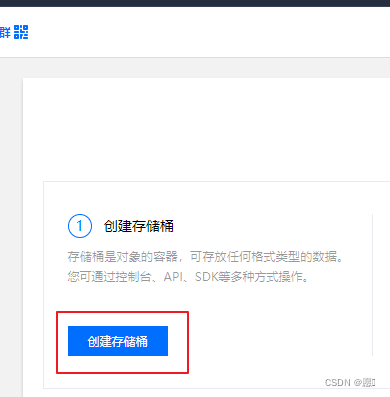
填写名称,选择公有读,私有写一直下一步,到创建
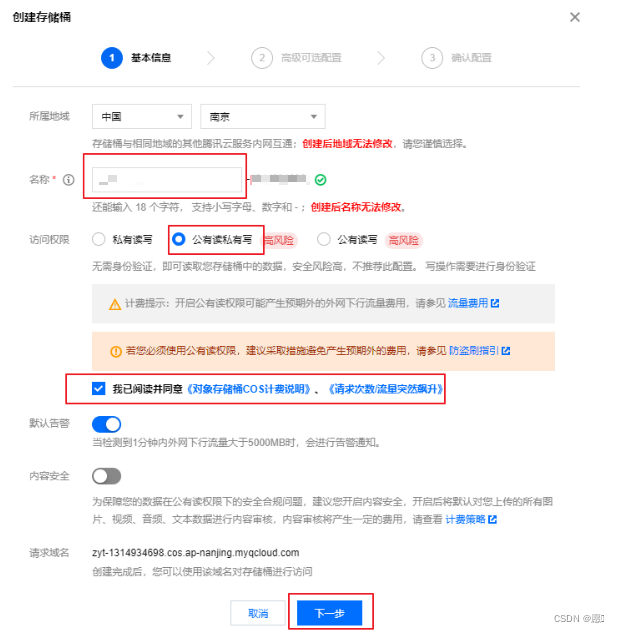
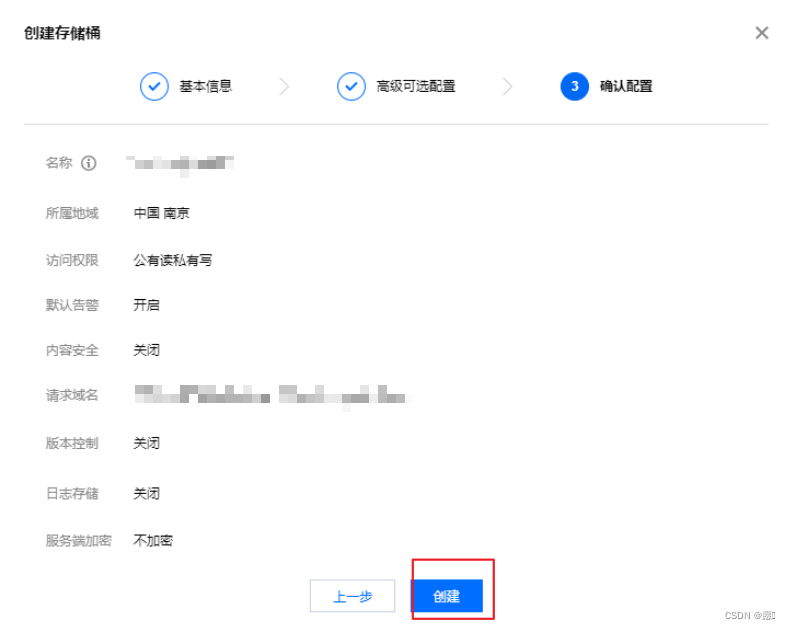
选择安全管理,添加规则
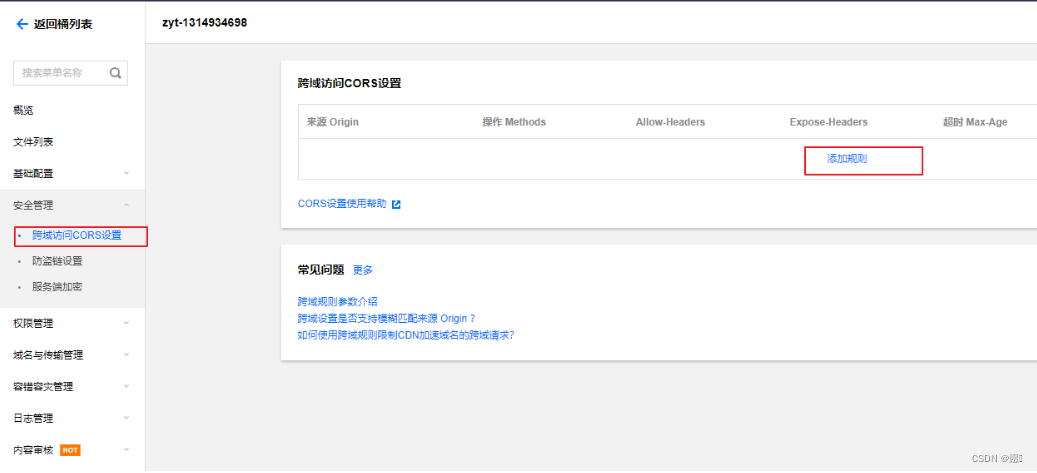
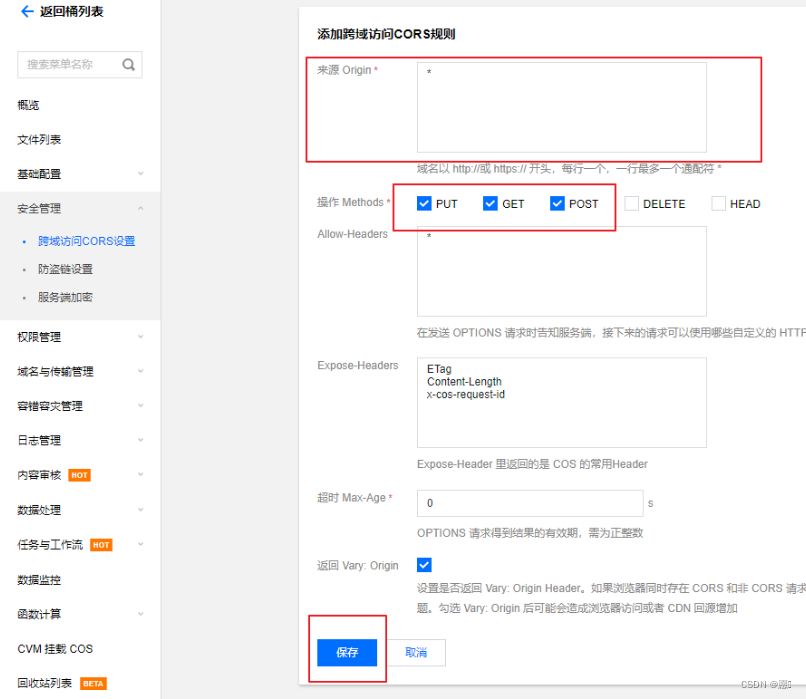
把存储桶名称和所属地域复制保存下来,后面使用,
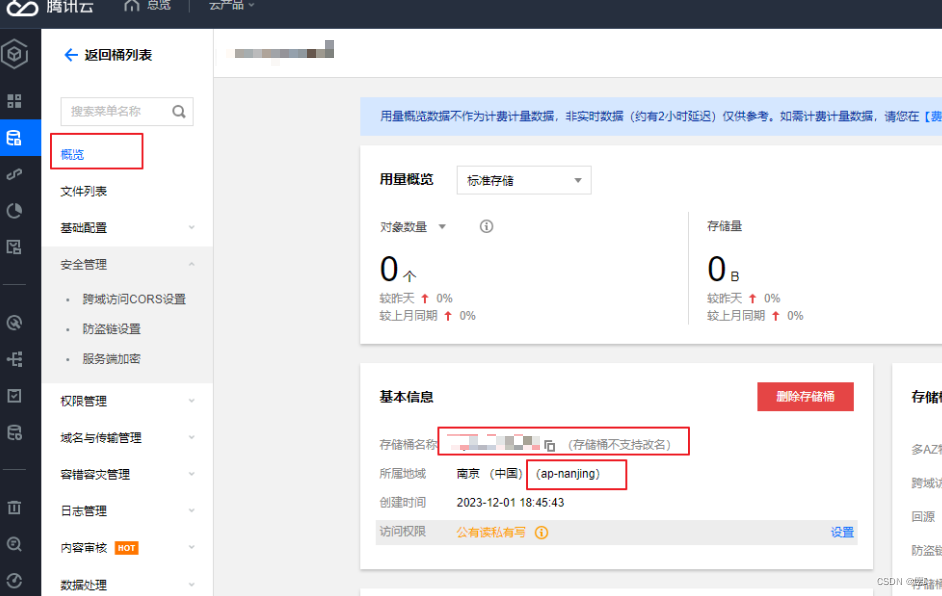
获取应用标识,进入这个链接https://console.cloud.tencent.com/cam/capi将SecretId和SecretKey拷贝下来,备用。
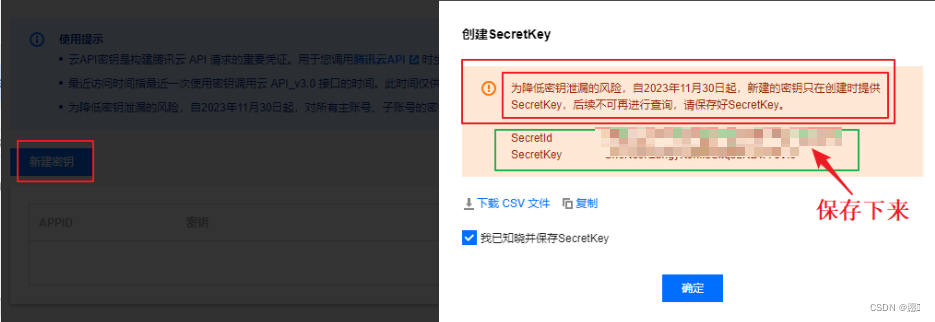
这里需要使用保存好的----存储桶的名称-地域名称-应用标识-应用密钥
安装腾讯云js-sdk--------使用cos-sdk完成上传
$ npm i cos-js-sdk-v5
$ yarn add cos-js-sdk-v5
页面一
<el-row><el-col :span="12"><el-form-item label="上传图片"><!-- 放置上传图片 --><image-upload v-model="userInfo.staffPhoto"></image-upload></el-form-item></el-col></el-row>
页面二
使用el-upload自定义上传

这里需要知道Cos的初始化和上传的方法
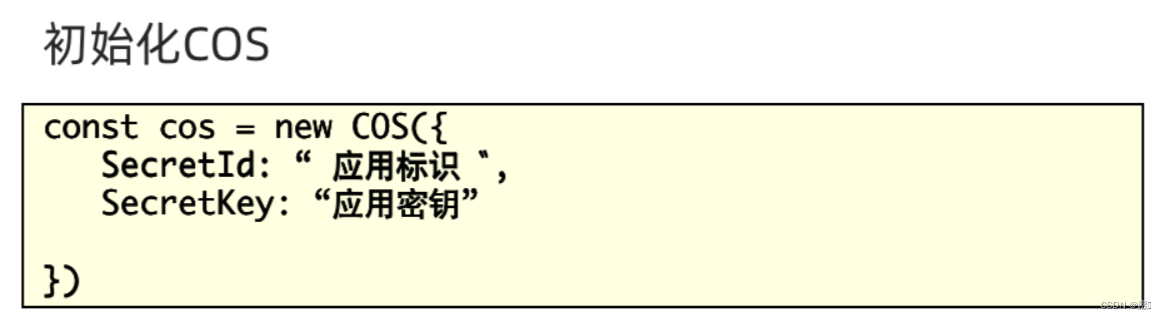
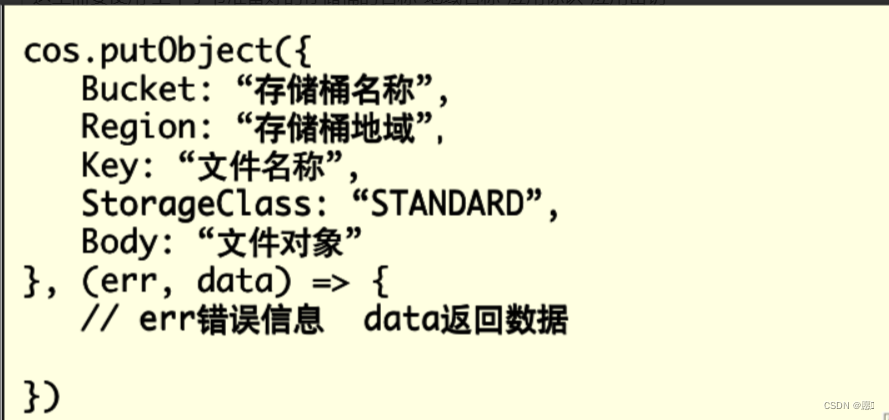
<template><el-uploadclass="avatar-uploader"action="":show-file-list="false":http-request="uploadImage"><img v-if="value" :src="value" class="avatar"><i v-else class="el-icon-plus avatar-uploader-icon" /></el-upload>
</template>实现上传方法
import COS from "cos-js-sdk-v5";
export default {props: {value: {type: String,default: "",},},methods:{// 选择图片上传uploadImage(params) {console.log(params.file)const cos = new COS({SecretId: "填写自己的",SecretKey: "填写自己的",}) // 完成cos对象的初始化cos.putObject({Bucket: "填写自己的", // 存储桶名称Region: "填写自己的", // 地域名称Key: params.file.name, // 文件名称StorageClass: 'STANDARD', // 固定值Body: params.file // 文件对象}, (err, data) => {if (data.statusCode === 200 && data.Location) {// 拿到了腾讯云返回的地址// 通过input自定义事件将地址传出去this.$emit('input', 'http://' + data.Location) // 将地址返回了} else {this.$message.error(err.Message) // 上传失败提示消息}})}}








)





)



)
